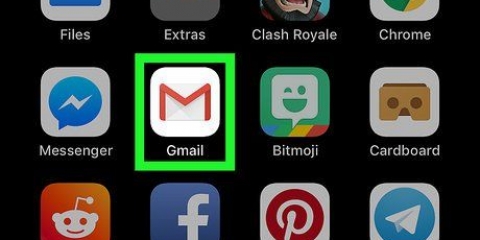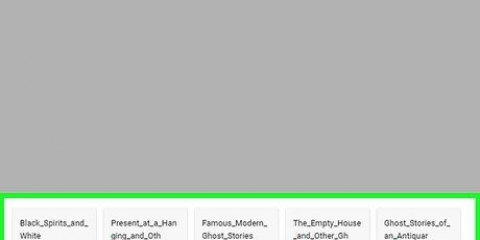Se street view på google maps på iphone eller ipad
Denne opplæringen viser deg hvordan du bytter til Street View-modus fra en kartplassering på Google Maps på en iPhone eller iPad og ser ekte bilder av gatene.
Trinn

1. Åpne Google Maps-appen på iPhone eller iPad. Kart-ikonet ligner et lite kart med en rød plasseringsnål. Du finner den på startskjermen eller i en app-mappe.

2. Finn stedet du vil se på kartet. Du kan trykke, holde og dra på skjermen for å flytte rundt på kartet, eller sveipe med to fingre for å zoome inn på et sted.

3. Trykk og hold posisjonen du vil se. Dette plasserer en rød nål på kartet på det valgte stedet. Adressen til posisjonen din vises nederst på skjermen.

4. Trykk på miniatyrbildet nederst til venstre. Street View-miniatyrbildet av posisjonen din vises i nedre venstre hjørne av kartet. Åpner den valgte plasseringen i fullskjerm i Street View-modus.

5. Sveip opp og ned langs de blå veilinjene. Tilgjengelige veier og ruter er angitt i Street View med blå linjer på bakken. Du kan gå rundt i byen eller landet ved å sveipe på disse blå veiene.
Artikler om emnet "Se street view på google maps på iphone eller ipad"
Оцените, пожалуйста статью
Lignende
Populær